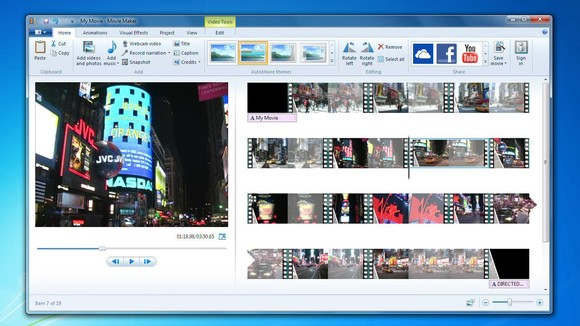Guied
วันศุกร์ที่ 15 มกราคม พ.ศ. 2559
การตัดวิดีโอโดยใช้โปรเเกรมทำสไลด์ดชว์
โปรเเกมที่ใช้ตัดต่อวิดีโอ
1. Windows Movie Maker
Movie Maker เป็นโปรแกรมทำวีดีโอที่ง่ายมาก แค่เพียงลากวางวีดีโอลงในโปรแกรมหลังจากนั้นก็ทำการตัดต่อตามต้องการ ความสามารถอีกอย่างหนึ่งของโปรแกรมนี้คือใช้โปรแกรม Windows Movie Maker สร้างสไลด์โชว์ เอาเพลงมาประกอบ
สำหรับโปรแกรม Windows Live Movie Maker เป็นโปรแกรมฟรี (FREE) ที่ถูกสร้างขึ้นโดย Windows หากมีข้อสงสงหรือคำถามที่จะถาม ผู้พัฒนาโปรแกรม
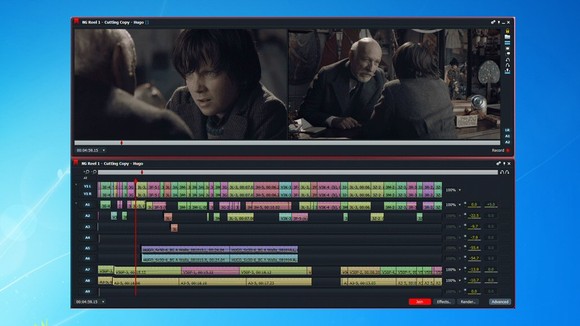 2. Lightworks
2. Lightworks
Lightworks เป็นอีกหนึ่งโปรแกรมตัดต่อวีดีโอที่ดี มีการสนับสนุการทำงานที่ มี effects และ smart trimming tools โปรแกรมนี้เป็นที่นิยมมากให้การตัดต่อหนังเลยที่เดียว
3. Kate’s Video Toolkit
Kate’s Video Toolkit เป็นโปรแกรมตัดต่อวิดีโอ ที่มีความสามารถหลายหลาย ไม่ว่าจะเป็นตัดไฟล์ ประกอบ 2 ไฟล์วีดีโอต่อกัน มีลูกเล่นเปลี่ยนฉากเวลาเริ่มวีดีโอใหม่ กำหนดลำดับของวีดีโอกับเสียง
 4. Avidemux
4. Avidemux
Avidemux เป็นโปรแกรมตัดต่อวีดีโอขนานเล็ก และเป็นโปรแกรม open source โดยโปรแกรมนี้มีสามารถตัด หมุน ปรับขนาด ลบเสียงรบกวน ปรับสี และอื่นๆ
5. VSDC Free Video Editor
VSDC Free Video Editor โปรแกรมตัดต่อวีดีโอนี้ต้องใช้เวลาศึกษาอ่านคู่มือหน่อย เป็นขั้นตอนการทำงานอาจเข้าใจอยาก แต่โปรแกรมนี้ก็มีจุดเด่อ คือ มีตัวช่วย filters, เอฟเฟคเปลี่ยนฉาก (transitions),เสียงเอฟเฟค (audio effects) เป็นต้น
 6. MPEG Streamclip
6. MPEG Streamclip
การตัดต่อวิดีโอ
ก่อนที่จะลงมือถ่ายทำและตัดต่อสร้างงานวิดีโอ เราควรจะวางแผน
การทำงานเสียก่อน ซึ่งในส่วนนี้ขอแนะนำแนวคิดในการทำงานอย่างมี
ประสิทธิภาพตรงตามความต้องการ ไม่ต้องมาแก้ไขในภายหลัง
โดยมีลำดับแนวคิดในการสร้างสรรค์งานวิดีโอเบื้องต้น ดังนี้
ขั้นตอนที่ 1 การเขียน Storyboard
การเขียน Storyboard คือ การจินตนาการฉากต่างๆ ขึ้นมาก่อน
ที่จะไปถ่ายทำจริง เพื่อจะทำให้ฉากและภาพที่มีองค์ประกอบต่างๆ
ตรงตามความต้องการมากที่สุด และเพื่อป้องกันการตกหล่นในระหว่าง
ทำเพราะถ้าถ่ายซ่อมทีหลังจะไม่สะดวก
ขั้นตอนที่ 2 เตรียมองค์ประกอบต่างๆ ที่ต้องใช้
การทำงานวิดีโอจะเป็นต้องเตรียมองค์ประกอบต่างๆ ตั้งแต่ไฟล์วิดีโอ
ไฟล์เสียงดนตรีให้พร้อม เพื่อช่วยให้การทำงานรวดเร็วยิ่งขึ้น โดยมีแหล่งต่างๆดังนี้
- ไฟล์วิดีโอจากภาพยนต์ หรือสารคดี ข่าว
- การถ่ายทำวิดีโอเอง
- การเตรียมไฟล์เสียงและบรรยาย
ขั้นตอนที่ 3 การตัดต่อวิดีโอ (ให้สอดคล้องกับ StoryBoard ที่วางไว้)
เป็นการนำองค์ประกอบต่างๆ ที่เตรียมไว้มาตัดต่อเป็นงานวิดีโอ 1. Capture (จับภาพจากกล้อง/ดึงข้อมูลวีดีโอจากแผ่น CD/DVD)
2. Edit (แก้ไข/ตัดต่อ)
3. Effect (ใส่เอ็ฟเฟ็กต์)
4. Overlay (ทำภาพซ้อน)
5. Title (ใส่ตัวหนังสือ)
6. Audio (ใส่ดนตรีประกอบ/บันทึกเสียงบรรยาย)
7. Share (บันทึกวีดีโอที่ตัดต่อแล้ว ลงสื่อต่างๆ)
ขั้นตอนต่างๆ ที่กล่าวมาแล้วนั้น สามารถข้ามไปยังส่วนอื่นได้
เช่น อาจจะไปใส่ดนตรีประกอบก่อน แล้วมาใส่ตัวหนังสือภายหลังก็ได้
หรือเมื่อตัดต่อเสร็จในข้อ 2 แล้วก็อาจจะไปเลือกข้อ 7 เพื่อเขียนลงแผ่น
ก็ได้ ไม่จำเป็นต้องทำครบทุกขั้นตอน ซึ่งขึ้นอยู่กับว่า คุณจะตัดต่อวีดีโอ
อย่างไร และต้องทำอะไรบ้างในการตัดต่อ
ขั้นตอนต่างๆ ในการตัดต่อวีดีโอ
Capture เมื่อเปิด project ใน Ulead แล้ว ในขั้นตอน Capture นี้
คุณสามารถที่จะบันทึกวีดีโอจากกล้องวีดีโอดิจิตอลเป็นไฟล์ลงในคอมพิวเตอร์ได้
วีดีโอที่บันทึกจากกล้องลงคอมพิวเตอร์นั้น สามารถที่จะบันทึกเป็นไฟล์เพียง
ไฟล์เดียว หรือให้แยกเป็นไฟล์ได้หลายๆ ไฟล์โดยอัตโนมัติ และในขั้นตอน
การจับภาพนี้ นอกจากคุณจับภาพวีดีโอแล้วยังสามารถที่จะบันทึกภาพจาก
วันเสาร์ที่ 4 กรกฎาคม พ.ศ. 2558
ระดับของสารสนเทศ
1. สารสนเทศระดับบุคคล เป็นระบบสารสนเทศขนาดเล็ก ทุกคนสามารถทำได้โดยทำการประมวลผลข้อมูลให้อยู่ในรูปแบบที่สามารถนำไปใช้ประโยชน์ได้
2. สารสนเทศระดับกลุ่ม เป็นสารสนเทศที่ส่งเสริมการทำงานในระดับกลุ่มงานให้ทำงานได้สะดวกมากยิ่งขึ้น เช่น การใช้ระบบเครือข่ายคอมพิวเตอร์ในระดับกลุ่มงานต่างๆ เป็นต้น
3. สารสนเทศระดับองค์กร เป็นสารสนเทศที่สนับสนุนการทำงานทั้งหน่วยงานหรือทั้งองค์กร ให้ทำงานต่างๆ สำเร็จบรรลุตามเป้าหมายที่วางไว้
การจัดการสารสนเทศ
ระบบสารสนเทศเพื่อการจัดการ หรือ เอ็มไอเอส : management information system - MIS) หมายถึง ระบบคอมพิวเตอร์ หรือขั้นตอนที่ช่วยในการจัดเก็บสารสนเทศเพื่อใช้ในการบริหารและการจัดการองค์กรได้อย่างมีประสิทธิภาพ ระบบสารสนเทศเพื่อการจัดการนี้จะมีส่วนครอบคลุมถึง บุคคล เอกสาร เทคโนโลยี และขั้นตอนในการทำงาน เพื่อที่จะแก้ปัญหาทางธุรกิจไม่ว่าทาง ราคา สินค้า บริการ หรือกลยุทธต่างๆ ระบบสารสนเทศเพื่อการจัดการจะแตกต่างจากระบบสารสนเทศทั่วไป กล่าวคือระบบนี้จะใช้ในการวิเคราะห์ระบบอื่นๆ เพื่อนำมาประยุกต์ใช้ในทางวิชาการคำว่าระบบสารสนเทศเพื่อการจัดการนี้ถูกใช้ในส่วนของรูปแบบการจัดการข้อมูล เช่น ระบบผู้เชี่ยวชาญ หรือ ระบบช่วยในการตัดสินใจ
วิธีการประมวลข้อมูล
1) การคำนวณ (Calculation) หมายถึง การนำข้อมูลที่เป็นตัวเลขมาทำการ บวก ลบ คูณ หารยกกำลัง เช่น การคำนวณภาษี การคำนวณค่าแรง เป็นต้น
2) การจัดเรียงข้อมูล (Sorting) เป็นการเรียงข้อมูลจากน้อยไปหามาก หรือมากไปหาน้อย เพื่อทำให้ดูง่ายขึ้น ค้นหาข้อมูลที่ต้องการได้เร็วขึ้น เช่น การเรียงคะแนนดิบของนักเรียนจากมาก ไปหาน้อย การเก็บบัตรดัชนีสำหรับหนังสือต่างๆ โดยการเรียงตามตัวอักษร จาก ก ข ค ถึง ฮ เป็นต้น
3) การจัดกลุ่ม (Classifying) หมายถึง การจัดข้อมูลโดยการแยกออกเป็นกลุ่มหรือประเภท ต่างๆ เช่น การนำข้อมูลเกี่ยวกับประวัตินักศึกษา มาแยกตามคณะต่างๆ เช่น แยกเป็นนักศึกษาที่ สังกัดคณะวิทยาศาสตร์ นักศึกษาที่สังกัดคณะครุศาสตร์ เป็นต้น การทำเช่นนี้ทำให้การค้นหาข้อมูล ทำได้ง่ายขึ้น และยังสะดวกสำหรับทำรายงานต่างๆ
4) การดึงข้อมูล (Retrieving) หมายถึง การค้นหาและการนำข้อมูลที่ต้องการมาจากแหล่ง เก็บข้อมูล เพื่อนำไปใช้งาน
5) การรวมข้อมูล (Merging) หมายถึง การนำข้อมูลตั้งแต่สองชุดขึ้นไปมารวมกันให้เป็นชุด เดียวเช่น การนำประวัติส่วนตัวของนักศึกษา และประวัติการศึกษามารวมเป็นชุดเดียวกัน เป็นประวัตินักศึกษาเป็นต้น
6) การสรุปผล (Summarizing) หมายถึง การสรุปส่วนต่างๆของข้อมูลโดยย่อเอา เฉพาะส่วนที่เป็น ใจความสำคัญ เพื่อเน้นจุดสำคัญและแนวโน้ม เช่น การนำข้อฒุลมาแจงนับและ ทำเป็นตารางการ หายอดนักศึกษา ของแต่ละวิชา ข้อมูลเหล่านี้ใช้สำหรับพิมพ์เป็นรายงานสรุป ส่งขึ้นไปให้ผู้บริหาร ระดับสูง เพื่อใช้ในการบริหาร
7) การทำรายงาน (Reporting) หมายถึง การนำข้อมูลมาจัดพิมพ์รายงานรูปแบบต่างๆ เช่น รายงานการวิเคราะห์อาชีพของผู้ปกครองของนักศึกษา รายงานการเรียนของนักศึกษา เป็นต้น
8) การบันทึก (Recording) หมายถึง การจดบันทึกข้อมูลเอาไว้โดยทำการคัดลอกข้อมูล จากต้นฉบับแล้วเก็บเป็นแฟ้ม (Filing) เช่น การบันทึกประวัติส่วนตัวนักศึกษาแต่ละคน เป็นต้น
9) การปรับปรุงรักษาข้อมูล (Updating) หมายถึง การเพิ่ม (Add) หรือการเอาออก (Delete) และการเปลี่ยนค่า (Change) ข้อมูลที่อยู่ในแฟ้มให้ทันสมัยอยุ่เสมอ
ประเภทของข้อมูล
1. ข้อมูลตัวอักษร คือ ข้อมูลที่ประกอบด้วยตัวอักษรและตัวเลขที่ไม่ใช้ในการคำนวณ ทั้งภาษาไทย ภาษาอังกฤษ และภาษาต่างประเทศ เช่่น ทะเบียนรถยนต์ ชื่อ นามสกุล หมายเลขโทรทัศน์ บ้านเลขที่ เป็นต้น
คือ ข้อมูลที่ประกอบด้วยตัวอักษรและตัวเลขที่ไม่ใช้ในการคำนวณ ทั้งภาษาไทย ภาษาอังกฤษ และภาษาต่างประเทศ เช่่น ทะเบียนรถยนต์ ชื่อ นามสกุล หมายเลขโทรทัศน์ บ้านเลขที่ เป็นต้น
2. ข้อมูลที่เป็นตัวเลข คือ ข้อมูลที่ประกอบด้วยตัวเลข 0 ถึง 9 ใช้ในการคำนวณได้ เช่น คะแนน จำนวนเงิน ราคาสินค้า เป็นต้น
คือ ข้อมูลที่ประกอบด้วยตัวเลข 0 ถึง 9 ใช้ในการคำนวณได้ เช่น คะแนน จำนวนเงิน ราคาสินค้า เป็นต้น
3. ข้อมูลภาพ คือข้อมูลที่เป็นภาพอาจเป็นภาพนิ่ง เช่นภาพถ่าย ภาพวาด ภาพเคลื่อไหว เช่น ภาพจากวิดีทัศน์ เป็นต้น อาจเก็บไว้ในคอมพิวเตอร์ หรือแผ่นซีดี เป็นต้น
คือข้อมูลที่เป็นภาพอาจเป็นภาพนิ่ง เช่นภาพถ่าย ภาพวาด ภาพเคลื่อไหว เช่น ภาพจากวิดีทัศน์ เป็นต้น อาจเก็บไว้ในคอมพิวเตอร์ หรือแผ่นซีดี เป็นต้น
4. ข้อมูลเสียง คือ ข้อมูลที่รับรู้ด้วยการได้ยิน จัดเก็บอยู่ในสื่อคอมพิวเตอร์สามารถแสดงผลข้อมูลเสียงด้วยลำโพง
คือ ข้อมูลที่รับรู้ด้วยการได้ยิน จัดเก็บอยู่ในสื่อคอมพิวเตอร์สามารถแสดงผลข้อมูลเสียงด้วยลำโพง
 คือ ข้อมูลที่ประกอบด้วยตัวอักษรและตัวเลขที่ไม่ใช้ในการคำนวณ ทั้งภาษาไทย ภาษาอังกฤษ และภาษาต่างประเทศ เช่่น ทะเบียนรถยนต์ ชื่อ นามสกุล หมายเลขโทรทัศน์ บ้านเลขที่ เป็นต้น
คือ ข้อมูลที่ประกอบด้วยตัวอักษรและตัวเลขที่ไม่ใช้ในการคำนวณ ทั้งภาษาไทย ภาษาอังกฤษ และภาษาต่างประเทศ เช่่น ทะเบียนรถยนต์ ชื่อ นามสกุล หมายเลขโทรทัศน์ บ้านเลขที่ เป็นต้น2. ข้อมูลที่เป็นตัวเลข
 คือ ข้อมูลที่ประกอบด้วยตัวเลข 0 ถึง 9 ใช้ในการคำนวณได้ เช่น คะแนน จำนวนเงิน ราคาสินค้า เป็นต้น
คือ ข้อมูลที่ประกอบด้วยตัวเลข 0 ถึง 9 ใช้ในการคำนวณได้ เช่น คะแนน จำนวนเงิน ราคาสินค้า เป็นต้น3. ข้อมูลภาพ
 คือข้อมูลที่เป็นภาพอาจเป็นภาพนิ่ง เช่นภาพถ่าย ภาพวาด ภาพเคลื่อไหว เช่น ภาพจากวิดีทัศน์ เป็นต้น อาจเก็บไว้ในคอมพิวเตอร์ หรือแผ่นซีดี เป็นต้น
คือข้อมูลที่เป็นภาพอาจเป็นภาพนิ่ง เช่นภาพถ่าย ภาพวาด ภาพเคลื่อไหว เช่น ภาพจากวิดีทัศน์ เป็นต้น อาจเก็บไว้ในคอมพิวเตอร์ หรือแผ่นซีดี เป็นต้น4. ข้อมูลเสียง
 คือ ข้อมูลที่รับรู้ด้วยการได้ยิน จัดเก็บอยู่ในสื่อคอมพิวเตอร์สามารถแสดงผลข้อมูลเสียงด้วยลำโพง
คือ ข้อมูลที่รับรู้ด้วยการได้ยิน จัดเก็บอยู่ในสื่อคอมพิวเตอร์สามารถแสดงผลข้อมูลเสียงด้วยลำโพง
สมัครสมาชิก:
บทความ (Atom)